|
Possiamo cominciare
Tavolozza dei colori - imposta in primo piano il bianco
e come sfondo il colore #c94846
1. Apri
l'immagine ''fond_sweet_love_girl'' - Con un doppio clic
nella tavolozza dei livelli, trasformala in livello
Raster 1
2.
Livelli>Nuovo livello raster
- Attiva
lo strumento
 e riempi il livello con il bianco
e riempi il livello con il bianco
3.
Livelli>Nuovo
livello maschera>da immagine 'masque_sweet_love_renee''
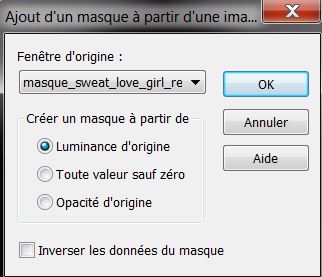
4.
Effetti>Effetti bordo>Aumenta
5.
Livelli>Unisci>Unisci gruppo
6.
Livelli>Nuovo livello raster
7. Prepara un gradiente di
primo piano - stile Lineare - così configurato:
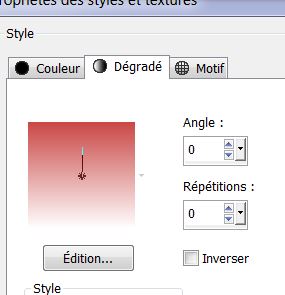
8.
Attiva lo strumento Selezione (S) - Selezione
personalizzata

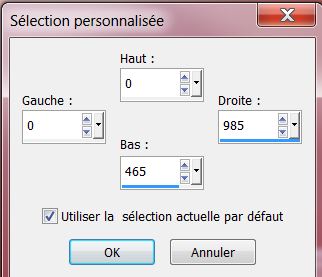
9.
Attiva lo strumento Riempimento (f) e riempi la
selezione con il gradiente
10.
Effetti>Plugin>Simple - Blintz
11.
Effetti>Plugin>Filters Unlimited 2.0 - Toadies -
Posterize a 219
12.
Effetti>Effetti bordo>Dilata
13. Effetti>Effetti
bordo>Aumenta
14.
Effetti>Plugin>Filters Unlimited 2.0 - Toadies - Blur'em!
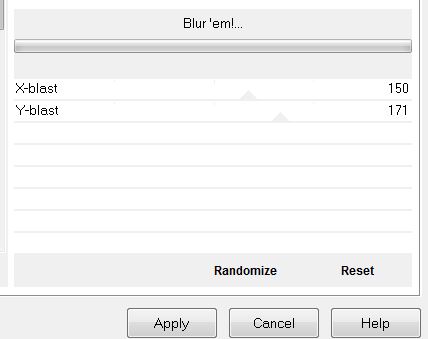

15.
Livelli>Disponi - Sposta giù
16. Tavolozza dei livelli -
cambia la modalità di miscelatura di questo livello in
Luce netta
- Così
si presenta la tavolozza dei livelli:
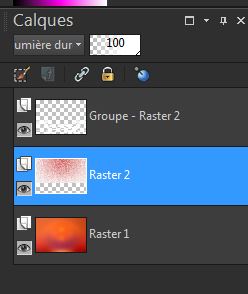
-
Tavolozza dei livelli - posizionati in alto
17. Livelli>Nuovo
livello raster
18.
Selezioni>Carica/salva
selezione>Carica selezione da disco - Cerca e carica la
selezione "sweet_1"
- Attiva lo strumento
 e riempi
la selezione con il bianco e riempi
la selezione con il bianco
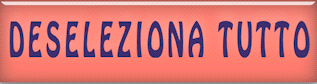
19.
Effetti>Effetti 3D>Sfalsa ombra in nero 10/22/50/7
-
Tavolozza dei colori - imposta in primo piano il bianco
e come sfondo il rosso
20.
Effetti>Plugin> "AP14" - Vidéo - repeats 48/-51/99/0/0
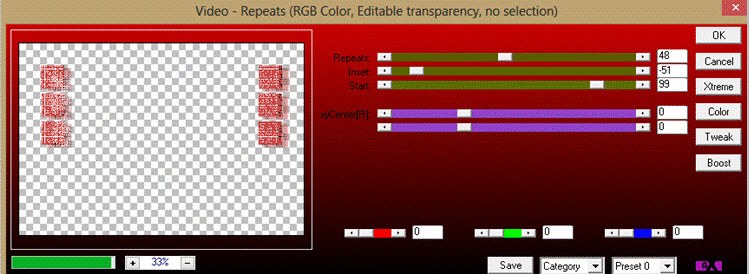
- oppure,
secondo la tua versione del filtro:
- Effetti>Plugin>AP[utility]
Utility - Repeat
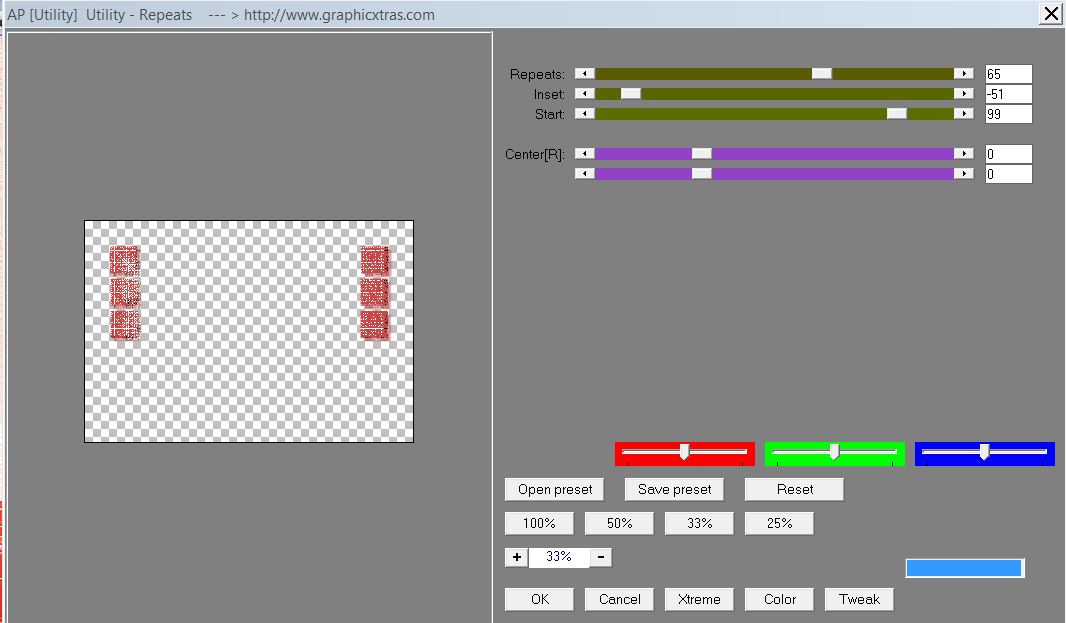
21.
Livelli>Nuovo
livello raster
22. Selezioni>Carica/salva
selezione>Carica selezione da disco - Cerca e carica la
selezione "sweet_2"
23. Attiva lo strumento
 e riempi
la selezione con il bianco e riempi
la selezione con il bianco
24.
Effetti>Effetti di trama>Trama - scegli la trama "Golf"
e configurala così:
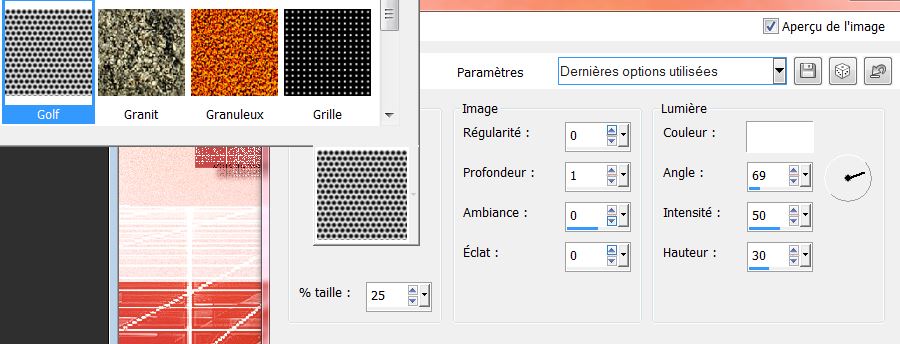
25.
Effetti>Plugin>Alien Skin Eye Candy 5 - Impact - Glass
- Preset: ''renee_sweet_girl_glass''

26.
Tavolozza dei livelli - cambia la modalità di
miscelatura di questo livello in Luce netta - diminuisci
l'opacità a 73
27. Posiziona
''burst.jsl'' nella cartella delle tue forme predefinite
28.
Livelli>Nuovo livello raster (se
hai problemi, nel materiale puoi trovare la forma già
pronta in .pspimage da incollare come nuovo livello)
- Attiva
lo strumento
 - cerca la forma e tracciala così, centrandola bene:
- cerca la forma e tracciala così, centrandola bene:
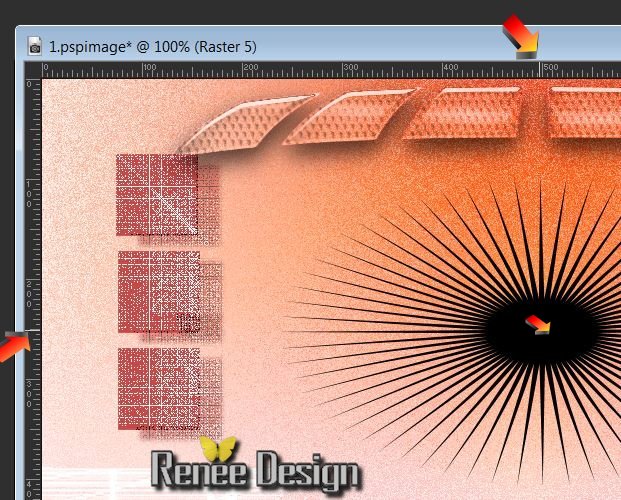
- Converti
il vettore in livello raster e, se necessario, utilizza
lo strumento Puntatore (k) per spostarlo
29.
Effetti>Plugin>Alien Skin Eye Candy 5 - Impact - Back
light - Preset: ''sweet_girl_backlight''
30.
Livelli>Nuovo livello raster
31. Selezioni>Carica/salva
selezione>Carica selezione da disco - Cerca e carica la
selezione "sweet_3"
32. Tavolozza dei colori - imposta
in primo piano il gradiente "noir_blanc" - modo
lineare 0/0 - Inverti NON selezionato
33. Attiva lo strumento
 e riempi
la selezione con il gradiente e riempi
la selezione con il gradiente
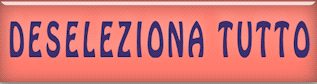
- Tavolozza dei colori -
imposta come sfondo il colore #f2a8bb
34. Attiva lo strumento
 e seleziona l'interno dei vetri degli occhiali
e seleziona l'interno dei vetri degli occhiali
35. Attiva lo strumento
Riempimento (f) - opacità a 65 - e riempi la
selezione con il colore di sfondo

36. Apri il tube
''sweet_girl_verre ''
- Modifica>Copia - torna al
tuo lavoro ed incolla come nuovo livello
- Posiziona correttamente
- Attiva lo strumento
Selezione (s) Rettangolo - tipo di selezione "Rettangolo
arrotondato" e traccia una selezione così:
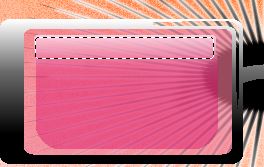
37. Effetti>Plugin>Alien
Skin Eye Candy 5 - Impact - Glass - Preset
:''sweet_100''

38. Livelli>Duplica
- Immagine>Rifletti
- posiziona correttamente a destra per avere una
simmetria perfetta
- Tavolozza dei livelli -
posizionati sul livello Raster 6 (gli occhiali)
39.
Selezioni>Carica/salva selezione>Carica
selezione da disco - Cerca e carica la selezione "sweet_3"
40. Effetti>Plugin>Alien
Skin Eye Candy 5 - Impact - Glass - Preset: Clear per
default

- Così si presenta la
tavolozza dei livelli:
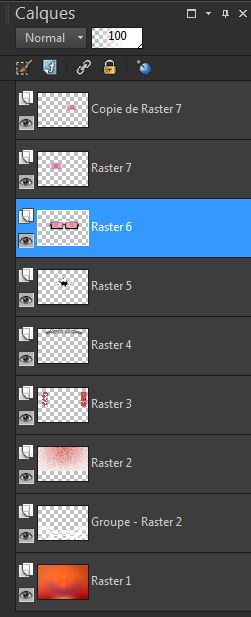
41. Tavolozza dei livelli -
posizionati in alto
42.
Livelli>Nuovo livello raster
43. Selezioni>Carica/salva
selezione>Carica selezione da disco - Cerca e carica la
selezione "sweet_4"
- Attiva lo strumento
 -
opacità a 100 - e riempi la selezione con il
gradiente di primo piano -
opacità a 100 - e riempi la selezione con il
gradiente di primo piano
44. Effetti>Plugin>Alien
Skin Eye Candy 5 - Impact - Glass - Preset:
''sweetgirl_glass2''
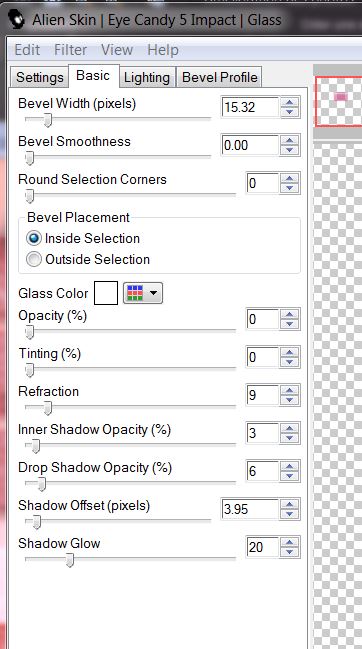
45. Diminuisci l'opacità di
questo livello a 77

46.
Livelli>Nuovo livello raster
47. Selezioni>Carica/salva
selezione>Carica selezione da disco - Cerca e carica la
selezione "sweet_5"
- Tavolozza dei colori - imposta in primo
piano il bianco
48. Attiva lo strumento
 -
opacità a 50 - e riempi la selezione con il
colore di primo piano -
opacità a 50 - e riempi la selezione con il
colore di primo piano

49.
Livelli>Duplica
-
Effetti>Effetti immagine>Scostamento
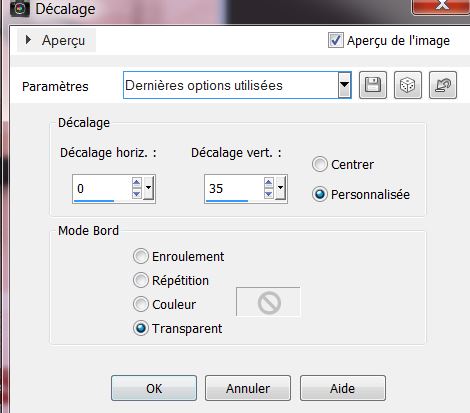
50. Livelli>Duplica
-
Effetti>Effetti immagine>Scostamento
51. Livelli>Unisci>Unisci
giù 2 volte
52. Effetti>Effetti
immagine>Angolo arricciato
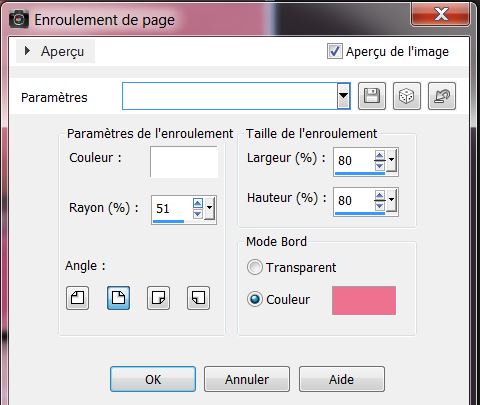
53. Tavolozza dei livelli -
cambia la modalità di miscelatura di questo livello in
Luce diffusa
54. Livelli>Nuovo livello
raster
55. Selezione>selezione
personalizzata
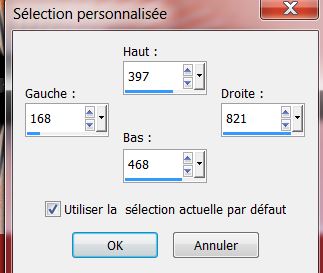
55. Attiva lo strumento
Riempimento (f) e riempi la selezione con il colore
#be2620
56. Effetti>Plugin>L & K' s
- Jouri a 122/129/128
57. Effetti>Plugin>Filters
Unlimited 2.0 - Graphic plus - Cross shadow per default
58 
59. Attiva lo strumento
Puntatore (k) - modo Prospettiva - e posiziona così:

60. Tavolozza dei livelli -
cambia la modalità di miscelatura di questo livello in
Luminanza esistente - diminuisci l'opacità a 83
61.
Livelli>Nuovo livello raster
62. Selezioni>Carica/salva
selezione>Carica selezione da disco - Cerca e carica la
selezione "sweet_6"
- Attiva lo strumento
 -
opacità a 65 e riempi la selezione con il
bianco -
opacità a 65 e riempi la selezione con il
bianco
63.
Effetti>Plugin>Alien Skin Eye Candy 5 - Impact - Bevel -
Preset: ''sweetgirl_bevel''
64. Tavolozza dei livelli -
cambia la modalità di miscelatura di questo livello in
Luce diffusa
- Livelli>Disponi - Sposta
giù

65. Apri il tube
''sweet_girl_cone''
- Modifica>Copia - torna al tuo lavoro ed
incolla come nuovo livello
66. Apri il tube
''sweet_girl_barre''
- Modifica>Copia - torna al
tuo lavoro ed incolla come nuovo livello
- Posiziona a sinistra
- Tavolozza dei livelli -
cambia la modalità di miscelatura di questo livello in
Luminanza esistente
67. Livelli>Duplica
- Immagine>Rifletti
68. Livelli>Unisci>Unisci
giù
69. Apri il tube
''sweet_girl_branches ''
- Modifica>Copia - torna al
tuo lavoro ed incolla come nuovo livello
- Posiziona nell'angolo inferiore destro
70. Apri il tube
''sweet_girl_tige"
- Modifica>Copia - torna al
tuo lavoro ed incolla come nuovo livello
- Posiziona correttamente
71. Apri il tube
''renee_sweet_girl''
- Modifica>Copia - torna al tuo lavoro ed
incolla come nuovo livello
72. Effetti>Effetti
3D>Sfalsa ombra in nero 0/0/78/16
73. Livelli>Disponi -
Sposta giù
74. Apri il tube
''JHanna_554_tube"
75. Immagine>Rifletti
- Modifica>Copia - torna al tuo lavoro ed
incolla come nuovo livello
- Posiziona correttamente
- Livelli>Unisci>Unisci
visibile
76. Immagine>Aggiungi
bordatura 3 pixels in bianco
77. Immagine>Aggiungi
bordatura 45 pixels colore di sfondo
78. Attiva la bacchetta
magica e seleziona questa bordatura
79. Effetti>Plugin>Filters
Unlimited 2.0 - AFS - sqborder2
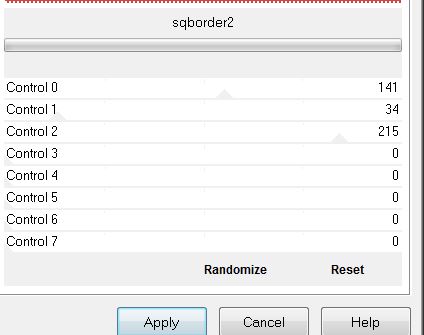
80. Selezioni>Inverti
81. Effetti>Effetti
3D>Sfalsa ombra in nero 3/3/85/22
- Ripeti lo sfalsa ombra ma con i primi due valori in
negativo -3/-3
82. 
83. Immagine>Aggiungi
bordatura 3 pixels in bianco
Il
tutorial è terminato
Spero abbiate gradito eseguirlo
Grazie
Renée
Scritto il 5 novembre 2013
pubblicato
il 15 novembre 2013
*
Ogni somiglianza con una lezione esistente è una pura
coincidenza
*
Non dimenticate di ringraziare i tubeurs e le
traduttrici che lavorano con e per noi.
Grazie
|